Kā nomainīt Google diska dublējumu un sinhronizēt mapes atrašanās vietu
Android Padomi Un Ieteikumi / / August 04, 2021
Sludinājumi
Google diska dublēšana un sinhronizācija ir populārs risinājums liela apjoma datu drošai glabāšanai mākonī. Kamēr mēs glabājam savus datus personālajā datorā, tie ir uzņēmīgi pret uzlaušanu un datu korupciju. Tāpēc gudrs lēmums ir bieži dublēt mūsu datus mākoņa krātuvē. Google pašu dublēšana un sinhronizācija ir lielisks rīks, lai izveidotu visu mūsu datu rezerves krātuvi. Pēc noklusējuma, instalējot dublēšanas un sinhronizācijas rīku, tā mape tiek izveidota datora C: diskā. Jūs varat mainīt Google diska dublēšanas un sinhronizācijas mapes atrašanās vietu uz citiem diskiem, nevis noklusējuma.
Šajā ceļvedī es jums parādīšu, kā mainīt Google diska dublēšanas un sinhronizācijas noklusējuma mapi uz kaut ko citu. Šīs darbības ir diezgan vienkāršas. Pirmkārt, jums ir jāatvieno savs konts no pakalpojuma. Tad atkal ir atkārtoti sinhronizēti datora dati. Šajā brīdī jūs varat atiestatīt mapi, kurā vēlaties saglabāt dublējuma un sinhronizācijas mapi. Varat arī manuāli pārvietot Google dublējuma un sinhronizācijas mapi no noklusējuma mapes. Es šajā rokasgrāmatā esmu izskaidrojis abas metodes. Pārbaudīsim tos tūlīt.

Mainiet Google diska dublēšanas un sinhronizācijas mapes atrašanās vietu
Pirmās metodes darbības ir šādas.
Sludinājumi
Atvienojiet kontu un atkārtoti sinhronizējiet savus datus
- Datora darbvirsmā pārvietojiet kursoru uz sistēmas teknē
- Tur jums vajadzētu redzēt a mākoņa ikona ar bultiņu kas paredzēts Google diska dublēšanai un sinhronizēšanai
- Noklikšķiniet uz šīs mākoņa ikonas

- Atlasiet opciju Preferences
- Kreisajā panelī noklikšķiniet uz Iestatījumi

- Klikšķiniet uz Atvienot kontu
Šajā brīdī jūsu Google disks tiks atvienots no datora. esiet droši, ka jūsu faili netiks pazaudēti vai izdzēsti. Viņi paliks labi.
- Noklikšķiniet uz diska dublēšanas un sinhronizācijas ikonas
- Lai atjaunotu savienojumu, jums tas ir jādara pierakstieties savā Gmail konts
- Pēc tam jūs sastapsieties ar Papildu iestatīšana cilni. Noklikšķiniet uz tā
- Būs variants Mainīt. Noklikšķiniet uz tā, lai mainītu noklusējuma Google diska dublējumu un sinhronizētu mapes atrašanās vietu
- Tagad faili tiks atkārtoti sinhronizēti ar jauno mapes atrašanās vietu.
Pēc atkārtotas sinhronizācijas beigām varat izdzēst dublējuma un sinhronizācijas mapi iepriekšējā vietā, lai notīrītu krātuvi.
Manuāli pārvietojiet Google diska dublēšanas un sinhronizācijas mapi no noklusējuma vietas uz citu atrašanās vietu
Ir vēl viena alternatīva metode, kurā jūs varat vienkārši pārvietot mapi no noklusējuma vietas C: disku uz jebkuru citu mapi pēc savas izvēles.
- Ierīces sistēmas teknē noklikšķiniet uz diska dublēšanas un sinhronizācijas ikonas
- Pēc tam noklikšķiniet uz trīs punktu pogas mazās izvēlnes augšējā labajā stūrī, kas tiek parādīta
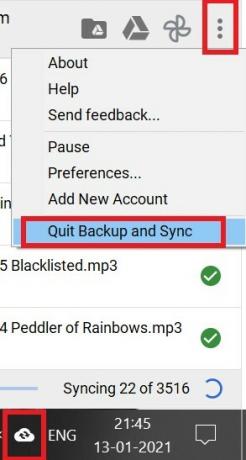
- Klikšķiniet uz Iziet no dublēšanas un sinhronizācijas
- Manuāli atlasiet un pārvietojiet mapi Google diska dublēšana un sinhronizēšana no noklusējuma vietas uz jaunu mapi citā datora diskā.
- Atveriet dublēšanu un sinhronizāciju
- Tiks parādīts brīdinājums, ka dublējuma un sinhronizācijas mapi nevar atrast.
- Būs iespēja Kļūda - trūkst Google diska mapes. Noklikšķiniet uz tā
- Jauns parādīts logs, jums ir jāatrod mape jaunajā vietā, kur pārvietojāt dublējuma un sinhronizācijas mapi iepriekšējās darbībās
- Pēc tam Google diska dublēšanai un sinhronizēšanai atlasiet to pašu, kas jaunā vieta.
Šīs ir divas metodes, kuras varat izmantot, lai mainītu Google diska dublēšanas un sinhronizācijas mapi no noklusējuma uz citu vietu. Izmēģiniet šos un paziņojiet man komentāru sadaļā.
Saistītie raksti
- Kā noņemt Google izklājlapas no Google diska
- Kā savienot Google disku un Dropbox ar Todoist
- Piekļūstiet un rediģējiet Google diska failus no Apple iPhone un iPad
- Kļūda, padarot Google diska failus pieejamus bezsaistē | Kā salabot
Swayam ir profesionāls tehnoloģiju emuāru autors ar maģistra grādu datoru lietojumprogrammās, kā arī viņam ir pieredze Android izstrādē. Viņš ir pārliecināts Stock Android OS cienītājs. Papildus tehnoloģiju emuāru rakstīšanai viņam patīk spēlēt spēles, ceļot un spēlēt / mācīt ģitāru.


![Kā instalēt krājuma ROM uz Mlled X9 [programmaparatūras Flash fails / atvienot]](/f/6eed51aa253674d3b41787304fb7e9ad.jpg?width=288&height=384)
![Kā instalēt krājumu ROM uz TWZ U10 [programmaparatūras Flash fails / atvienot]](/f/ca055ccb7f9261018f5a141af53cda2f.jpg?width=288&height=384)